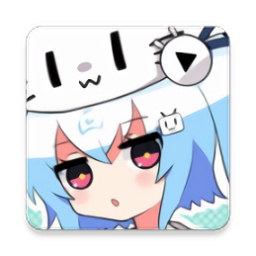哔哩哔哩漫画怎么批量购买漫画-哔哩哔哩漫画批量购买方法
作者:佚名 来源:青茶软件园 时间:2024-05-27 06:02
哔哩哔哩漫画中使用漫币一话一话的解锁未购买漫画对于用户来说十分的麻烦,实际上APP已经内置了一键批量购买功能,接下来小编就带大家来看看哔哩哔哩漫画批量解锁漫画的方法吧。

哔哩哔哩漫画怎么批量购买漫画
1、首先找到并打开【哔哩哔哩漫画】APP。

2、在首页上打开你想要批量解锁的【漫画】。

3、进入漫画界面后,找到右下角的【书页图标】,点击打开。

4、可以看到漫画的全部章节,右侧有一个黄色按钮【批量购买】,点击即可。

5、打开购买界面,用户可以自行选择需要批量购买的数量,勾选上【购买协议】。

6、选择好后,点击【充值】,如果漫币足够则可以跳过这一步。

7、选择好支付方式,点击【立即充值】即可,漫画就批量购买成功了。

- 上一篇:微信豆是什么
- 下一篇:kinhdown手机版怎么下载
相关阅读
更多+- 哔哩哔哩漫画怎么批量购买漫画-哔哩哔哩漫画批量购买方法
- 哔哩哔哩漫画怎么开启自动购买下一话-哔哩哔哩漫画自动购买下一话开启方式
- 哔哩哔哩漫画怎么展示我的漫画点评-哔哩哔哩漫画展示漫画点评方法
- 哔哩哔哩漫画怎么展示我的漫画助攻-哔哩哔哩漫画我的漫画助攻在哪开
- 哔哩哔哩漫画怎么关闭移动网络下缓存漫画-哔哩哔哩漫画关闭移动网络下缓存漫画的方法
- 哔哩哔哩漫画怎么允许访问相机-哔哩哔哩漫画设置允许访问相机流程
- 哔哩哔哩漫画怎么允许访问录音-哔哩哔哩,漫画设置允许访问录音方式
- 哔哩哔哩漫画怎么关闭推送-哔哩哔哩漫画推送怎么关
- 哔哩哔哩漫画怎么注销-哔哩哔哩漫画注销账号方法
- 哔哩哔哩漫画怎么允许访问日历-哔哩哔哩漫画允许访问日历设置方法